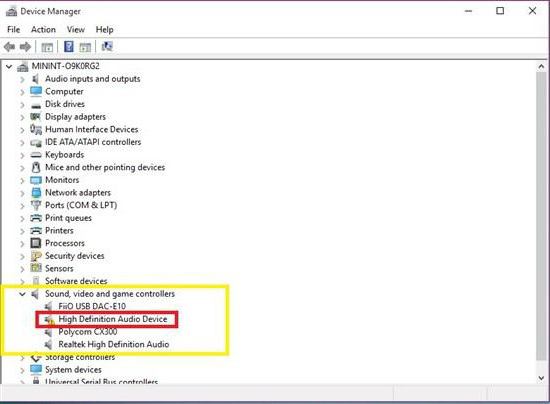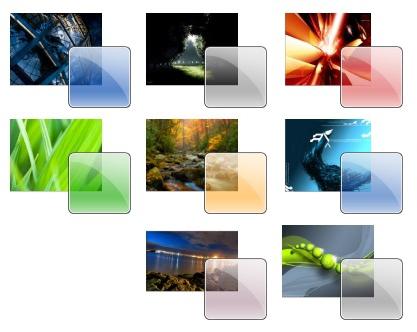Ohjainten asentaminen Windows 7: een. Aloittelijan käyttöopas
Monipuolistaa leikkaussalin ulkonäköäjärjestelmät, monet käyttäjät muuttavat tavallisesti työpöydän taustakuvan, asentavat houkuttelevan "tehtäväpalkin" tai siirtävät sen esimerkiksi näytön yläosaan. Voit myös vaihtaa äänimerkkejä ja kursoreita.

Kyllä, käyttäjät eivät useinkaan kiinnitä huomiota tähänpieni liityntäelementti, mutta asettamalla itsellesi tavallisen valkoisen osoittimen toisen sijasta, huomaat kuinka OS: n ulkoasu muuttuu, muuttuu "elävämmäksi".
Kokeneet käyttäjät osaavat asentaaCursors for Windows 7. Jos kuitenkin vain aloitat tietokoneesi tutkimisen, alla olevat tiedot auttavat sinua ymmärtämään kaikki hiiren osoittimien korvaamiset. Opit, minkä tyyppisiä kohdistimia on, voit itsenäisesti käyttää jotakin menetelmää ja asentaa ne.
Mitkä ovat laajennukset ".cur", ".ani", ".inf"?
Ladatut osoittimet voivat olla erilaisia laajennuksia:
- ".Cur" - tavalliset kohdistimet, tulevat mihin tahansa väriin, muotoon, kokoon. Yleensä useimmat käyttäjät asentavat tällaiset osoittimet tietokoneisiinsa.
- ".ani "- animoituja hiiren osoittimia Windows 7: lle ja muille versioille. Jos haluat "elvyttää" tämän käyttöjärjestelmän osan, voit käyttää näitä ohjeita. Internetissä voit etsiä ja ladata animoituja sarjoja, jotka valitsevat millekään käyttäjälle.
- "Inf." - osoittimien automaattiseen asennusohjelmaan tarkoitetuilla tiedostoilla on tällainen laajennus.
Joten laajennuksilla kaikki on selvää, joten myöhemmin opit käyttämään kursoreita Windows 7: lle.
Osoittimen vaihtaminen "Ohjauspaneelin" kautta
Voit vaihtaa hiiren osoittimen napsauttamallaKäynnistä ja siirry Ohjauspaneeliin. Asenna pienet kuvakkeet ja siirry hiiren osaan. Nyt avaamalla "Osoittimet" -välilehden voit muuttaa selektiivisesti kunkin kohdistimen tai muuttaa järjestelmää (tämä sisältää joukon osoittimia). Voit myös poistaa kohdistimen varjon tai päinvastoin käynnistää sen näytön.
Windows 7: n osoittimet on asennettuseuraavasti. Valitse Osoitimet-välilehdessä Asetukset-alaosasta osoitin, jota haluat muuttaa, napsauttamalla LMB ja napsauttamalla sitten Selaa. Näyttöön tulee ikkuna, jossa voit valita jonkin ehdotetuista "Windows" -vaihtoehdoista.
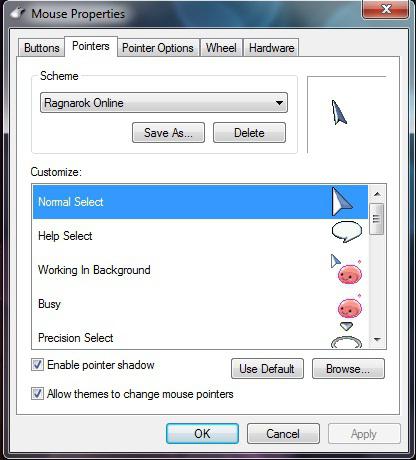
Jos olet ladannut arkiston useilla osoittimilla, sinun täytyy purkaa se tässä kansiossa - C: WindowsCursors, jotta voit asentaa ne myöhemmin.
Kun vaihdat hiiren osoittimia Windows 7: lle, sinun on tallennettava kaavio napsauttamalla sopivaa painiketta.
Miten muuttaa osoittimen "Mukauttaminen"
Voit asettaa uuden kursorin osan läpi."Personointi". Napsauta hiiren kakkospainikkeella työpöytää ja valitse pikavalikosta kyseinen vaihtoehto. Sivulla on vasemmalla olevassa valikossa linkki "Muuta hiiren osoittimia" -linkkiä.
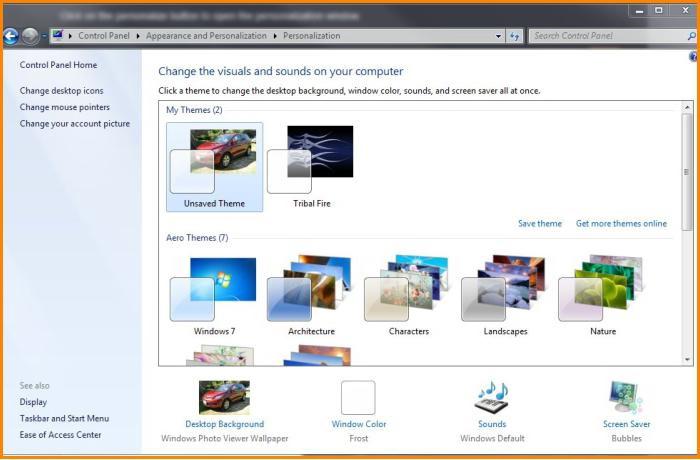
Tiedät jo, miten vaihtaa kohdistin Windows 7,joten noudata yllä olevia ohjeita. Palaa takaisin kohtaan "Asetukset" ja valitse houkutteleva mielestäsi hiiren osoitin, jonka olet aiemmin ladannut Internetistä.
Muuten, kun avaat Hiiri-osan,Napsauta Osoitinasetukset-välilehteä. Tässä voit asettaa kursorinopeuden ja joitain vaikutuksia. Jos esimerkiksi valitset hiiren raidan näytön, näet, että jonkinlainen hännän "vetää" osoittimen takana. Jotta etsittäisit kohdistinta, aseta valintaruutu lähellä vastaavaa toimintoa. Paina "Ctrl" -painiketta - kadonnut osoitin tulee välittömästi näyttöön.
Automaattinen asennus
Halutessasi voit asentaa hetikoko kohdistimen kokoelma, eikä manuaalisesti muuta vaihtoehtoa. Tämän toiminnon suorittamiseksi sinun on ladattava joukko kohdistimia. Samalla sinun on selvitettävä, onko siinä mukana oleva tiedosto ".inf". Jos tällainen tiedosto on, napsauta sitä hiiren kakkospainikkeella ja valitse "Asenna" pikavalikossa. Sitten PU: n tai "Personalisoinnin" kautta avautuu kohta "Hiiri", välilehdellä "Pointers" kiinnitä huomiota "Scheme" -osioon. Valitse verkosta ladattu ja lähetetty "Osoittimet" -kansioon. Napsauta "Käytä".

Tietäen, kuinka asennat kohdistimet Windows 7: lle".Inf" -tiedoston avulla voit säästää aikaa, koska sinun ei tarvitse muuttaa kaikkia osoittimia manuaalisesti. Muista kuitenkin, että aina ei ole mahdollista löytää hyvä kokoelma kursoreita, jotka sopivat sinulle täysin. Muuten, kun lataat asetusta, kiinnitä huomiota sivuston maineeseen (asenna esimerkiksi WOT-laajennus).
johtopäätös
Tietenkin jotkut käyttäjät voivat sanoaettä ei ole ollenkaan tarpeen muuttaa mitään käyttöjärjestelmän elementtejä, on parempi jättää standardit tapetit, hiiren osoittimet, "tehtäväpalkki" ja muita vaihtoehtoja. Itse asiassa tämä on jokaisen henkilökohtainen asia.
Luultavasti haluat muuttaa joskushuoneiston tilanne, huonekalujen uudelleenjärjestely tai ainakin kosmeettisten korjausten suorittaminen. Joten ihmiset, jotka työskentelevät tietokoneella, tarvitsevat muutosta maisemista.
Joten nyt tiedät, kuinka asennat kohdistimet Windows 7: lle, joten voit milloin tahansa päivittää järjestäytyneitä ärsyttäviä käyttöjärjestelmän osoittimia.